Načini za čiščenje razdelka, priporočamo, da meni Windows 11 Start
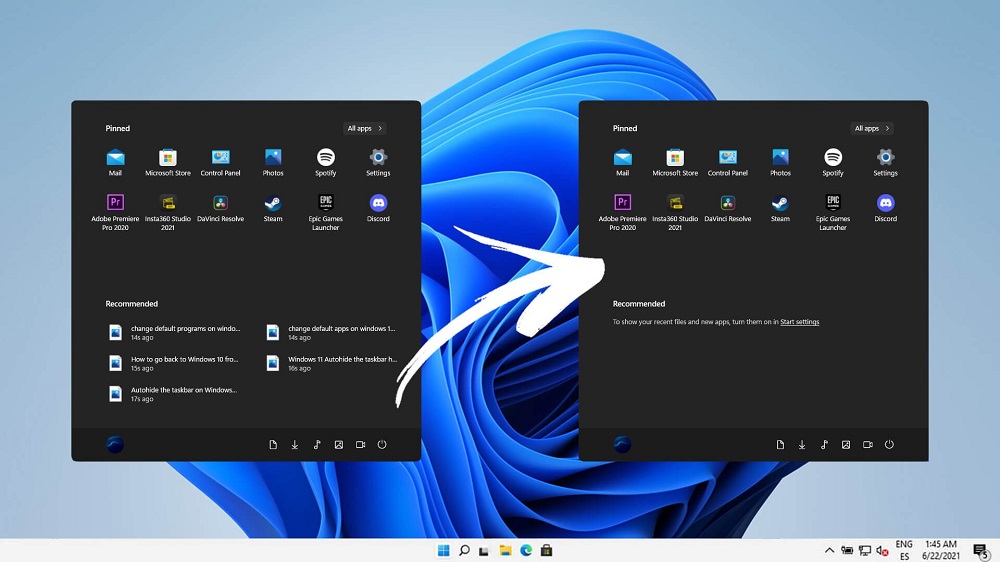
- 3573
- 12
- Ms. Marc Senger
Glede funkcionalnosti Windows 11 ne ponuja ničesar bistveno novega, saj je nekoliko izboljšana različica "desetine". Vendar obstajajo razlike v smislu vmesnika in v nekaterih primerih temeljni. Kakšna je namestitev menija "Start" na sredini opravilne vrstice in ne na levi strani. Morda je ta rešitev videti bolj harmonična, toda tisti, ki so navajeni, da ne želijo pokukati v levem spodnjem delu zaslona, takšna inovacija ni bila všeč. Tako kot videz drugega razdelka v meniju "Start", poleg priloženih aplikacij.
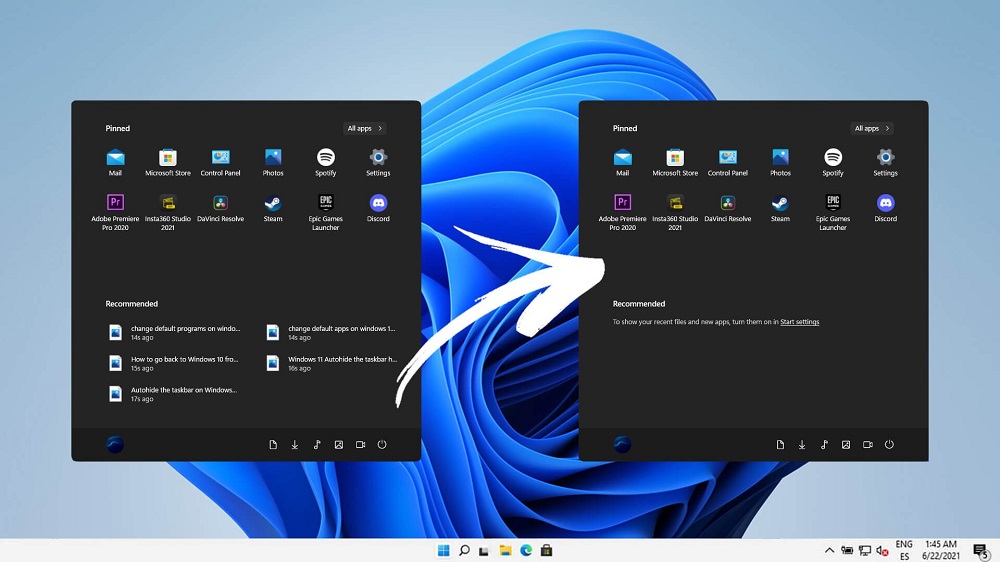
V tem članku bomo razmislili, zakaj so se razvijalci odločili, da dodajo razdelek »Priporočilo« in ali ga je mogoče urejati, čistiti ali izbrisati, če vam ni bilo všeč.
Zakaj potrebujemo razdelek "Priporočite"
Uporabniki Apple Gadget delajo iz razdelka "Priporočeni". Pametni algoritem analizira obnašanje lastnika osebnega računalnika, primerjava njenih dejanj v različnih točkah v času in razvija na podlagi teh priporočil za podatke, utelešena pri pojavu dinamično spreminjajočih se aplikacij v ustreznem razdelku.
Z drugimi besedami, če ste navajeni za zagon igre zvečer ali vstopanje v določeno spletno mesto, se približno istočasno v ikonah razdelka "Priporočilo", ki poenostavijo dostop do teh zmogljivosti.
Dlje kot te študira operacijski sistem, bolj natančno bo lahko napovedal vaše želje in se odzval na dodajanje potrebnih elementov na njen seznam. Namen razdelka postane jasen - poenostaviti zagon aplikacij in datotek, odsotnih na seznamu fiksnih.
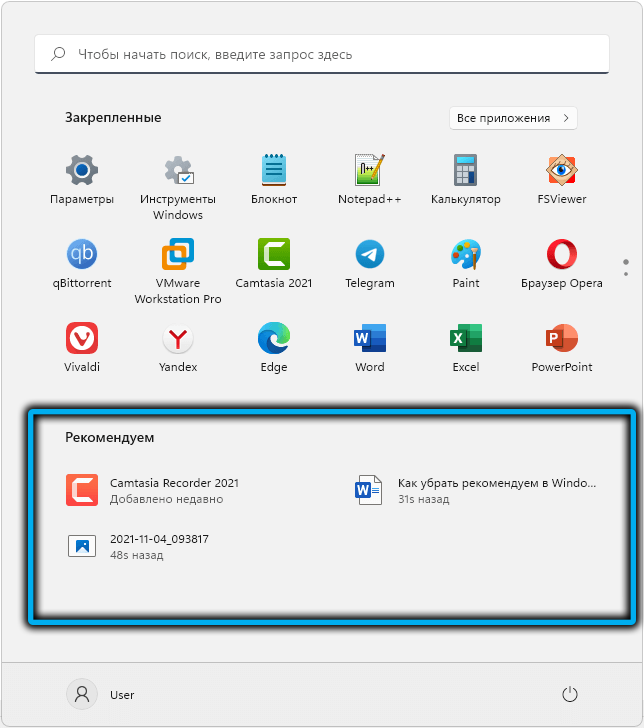
Niso pa vsi všeč takšna import. Za številne uporabnike je domači in razumljivi statični vmesnik, ko se vse nahaja na njihovih mestih, in na pamet vedo, kje iskati.
Poleg tega so vprašanja, povezana z zasebnostjo. Dejstvo, da sistem ve, kdaj in kaj morate "zdrsniti", da poenostavite življenje, ima nasprotno stran: vaše želje postanejo dostopne drugim - na primer družinskim članom, sošolcem ali zaposlenim v pisarni, če je računalnik pogost. Tako lahko zunanji človek zlahka odpre datoteko, ki vsebuje zaupne podatke, ali preuči, kaj želite storiti z natančnostjo več ur. Če vam ni všeč, verjetno ne boste sedeli, zložite.
Toda preden začnete iskati načine, kako se znebiti razdelka »Priporočilo«, vam svetujemo, da najprej izveste več o tej funkciji. Možno je, da če se naučite prilagoditi "zase", se lahko z njo spoprijateljite.
Nastavitev plošče "priporočljivo" v sistemu Windows 11
Razvijalci pravijo, da je nov operacijski sistem najbolj prijazen med vsemi predhodniki. Je to tako za reševanje uporabnikov, toda v tem OS je res veliko različnih nastavitev, ki vam omogočajo prilagajanje različnih vidikov dela v sistemu Windows. Vključno z delom razdelka "priporočeno".
Zato je pred poskusom odstranitve ali vsaj odklop razdelka »Priporočilo« v sistemu Windows 11, je vredno preučiti, kaj in kako lahko konfigurirate tukaj.
Da bi to naredili, izvedemo naslednje korake:
- Premaknemo se na meni "Start";
- Kliknemo na ikono "parametri" v obliki prestav;
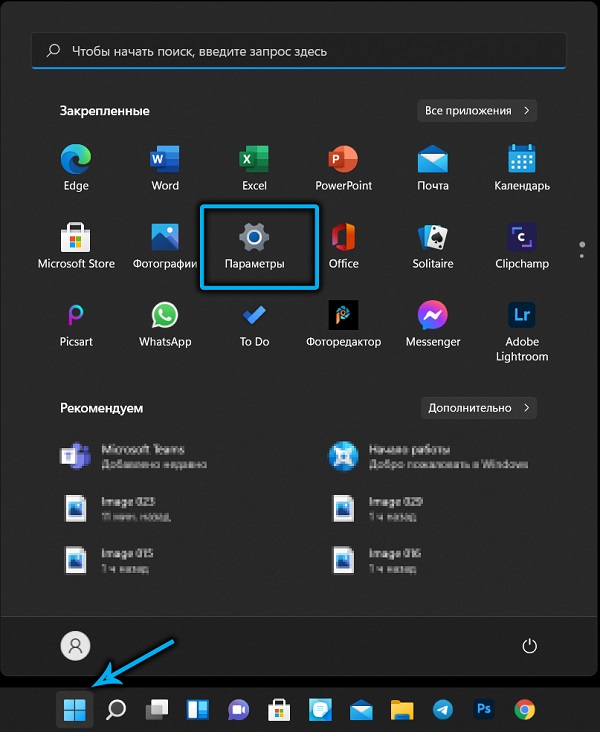
- V odprtju okna za urejanje sistemskih parametrov v levi enoti izberite element menija "personalizacija";

- V desnem bloku izberite pododdelek »Start«;
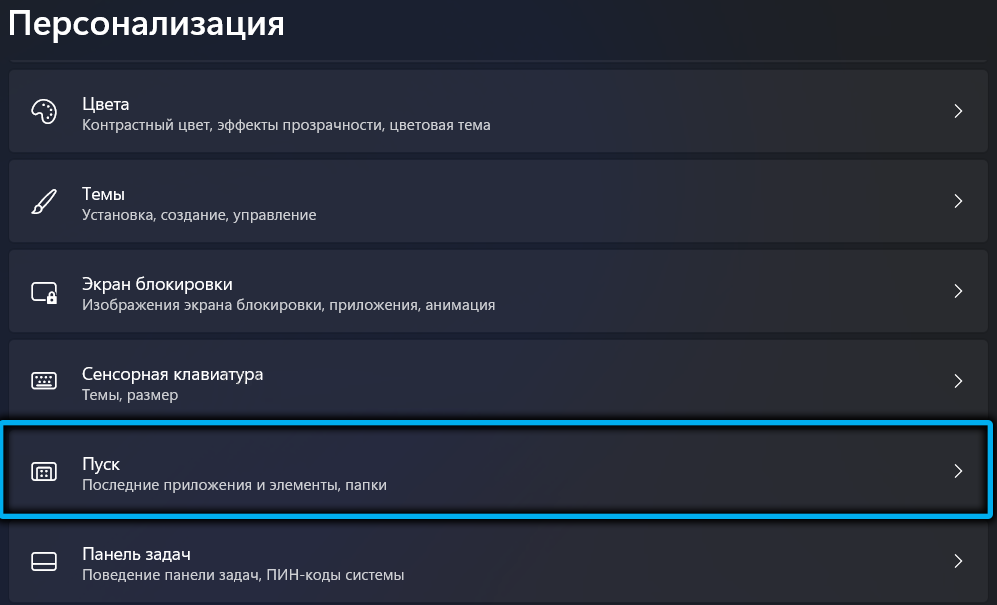
- Obstajajo trije prilagodljivi parametri, ki jih je mogoče aktivirati ali deaktivirati po vaši presoji.
Podrobno razmislimo, kaj pomenijo ti parametri:
- Prvi, "Prikaži nedavno dodane aplikacije", pravi zase: če je aktiven, bo razdelek »Priporočen« dodane ikone nedavno nameščenih programov, če niso vstopili v blok fiksnih aplikacij. Z izklopom boste zmanjšali razdelek.
- Drugi parameter je odgovoren za namestitev v aplikacijski blok "Priporočilo", ki ga pogosto uporabljate, vendar jih iz nekega razloga ne določi zgornji blok.
- In tretja možnost bo prikazana celo tiste aplikacije ali datoteke, ki so prisotne v meniju "Start". Glavni pogoj je, da so predstavljeni pred kratkim, ne glede na to, kje in kako, ali gre za dirigent ali seznam prehodov.
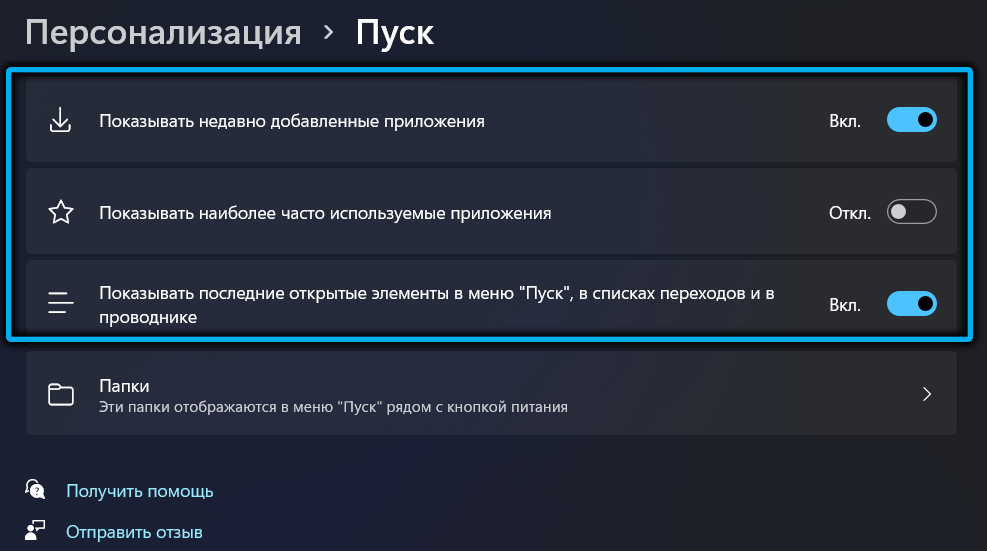
Če odstranite vse tri točke, bo blok "priporočilo" prazen.
Kako očistiti seznam "priporoči" seznam
Čiščenje s "parametri" je metoda najpreprostejša in najbolj univerzalna, a nikakor ni edina. Ta razdelek lahko delno olajšate, na primer z urejevalnikom urejevalnika lokalnih skupinskih politik. Isti rezultat je mogoče dobiti z urejanjem registra.
Razumeti je treba le eno stvar: ni mogoče v celoti skriti razdelka »Priporočilo« v sistemu Windows 11, to je le v celoti ali delno očiščen. Toda kraj na zaslonu ne bo osvobojen kot mnogi uporabniki, zlasti lastniki prenosnikov, bo zelo razburjen. Z urejanjem registra ali skupinskih politikov lahko prepovedate prikaz nedavno odprtih aplikacij.
Odstranjevanje iz "priporoči" posamezne aplikacije ali datoteke
Izkazalo se je, da lahko v tem bloku naložite prepoved prikazovanja posameznih elementov. Z vidika učinkovitosti metode ni mogoče imenovati najboljša, toda zahvaljujoč temu je mogoče čim bolj subtilno spremeniti nastavitve oddaje odsek.
Izvedba metode je preprosta:
- Kliknite gumb "Start";
- V razdelku "Priporočeni" izberite element, ki ga želimo odstraniti, kliknite nanj PKM;
- V kontekstnem meniju, odprt, izberite element "Izbriši".
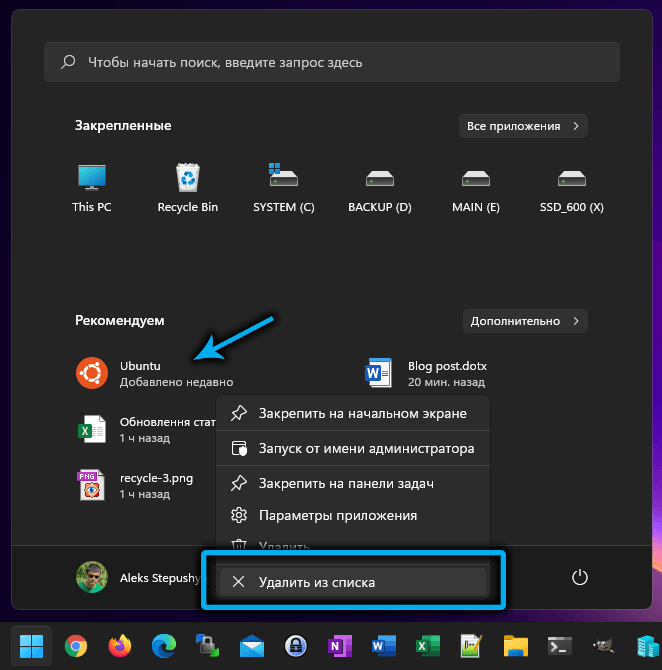
Uporaba urejevalnika skupinskih pravilnikov
S to metodo je mogoče onemogočiti katerega koli parametra razdelka "priporočeno". Najprej razmislite o prekinitvi možnosti, ki je odgovorna za nedavno dodane aplikacije. Edina omejitev je, da bi morali biti lastniki korporativnih/profesionalnih različic Windows 11, za dom to orodje ni na voljo.
Podroben algoritem dejanj:
- Zaženemo lokalno skupinsko politiko na računalniku;
- V levem bloku glavnega okna izberite zavihek "Računalniška konfiguracija" "
- Kliknite možnost "Upravne predloge";
- V podmeniju izberite vrstico "Start";
- V desnem bloku naredimo dvojni klik na vrstico "Izbriši seznam" nedavno dodano "" ";
- Odpre se novo okno, v katerem morate nastaviti stikalo na "vključujoč" položaj, potrdite dejanje s pritiskom na gumb OK.
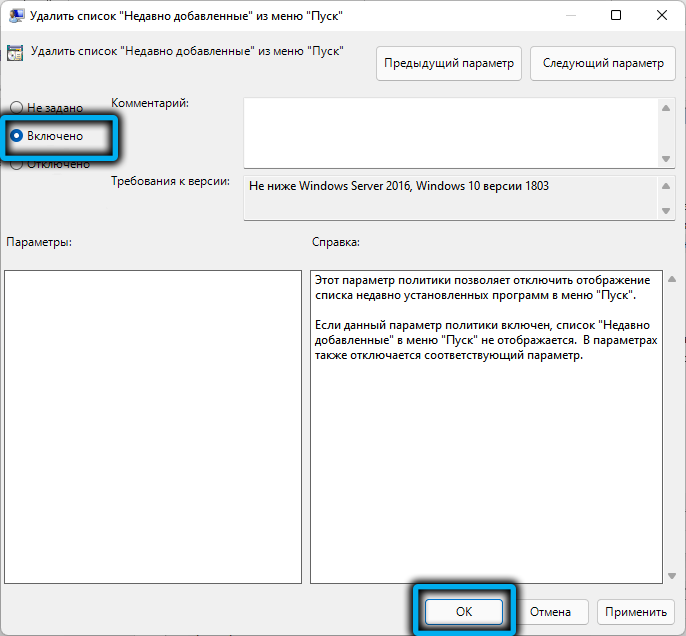
Kot rezultat, bo razdelek "Priporočen" deaktiviran glede nedavno dodanih aplikacij.
Če to ni dovolj, lahko storite na naslednji način:
- Gremo do "parametrov";
- V odprtju okna za urejanje sistemskih parametrov v levi enoti izberite element menija "personalizacija";
- V desnem bloku izberite pododdelek »Start«;
- Odklopite dva parametra, ki sta odgovorna za prikaz najpogosteje predstavljenih aplikacij in zadnjih elementov, ki jih uporabnik odpre;
- Vrnitev v meni "Start";
- V desnem bloku dvojno kliknemo na vrstico "Ne shranjujte podatkov o pogosto odprtih dokumentih";
- Stikalo aktiviramo tako, da ga namestimo v "vključujoč" položaj;
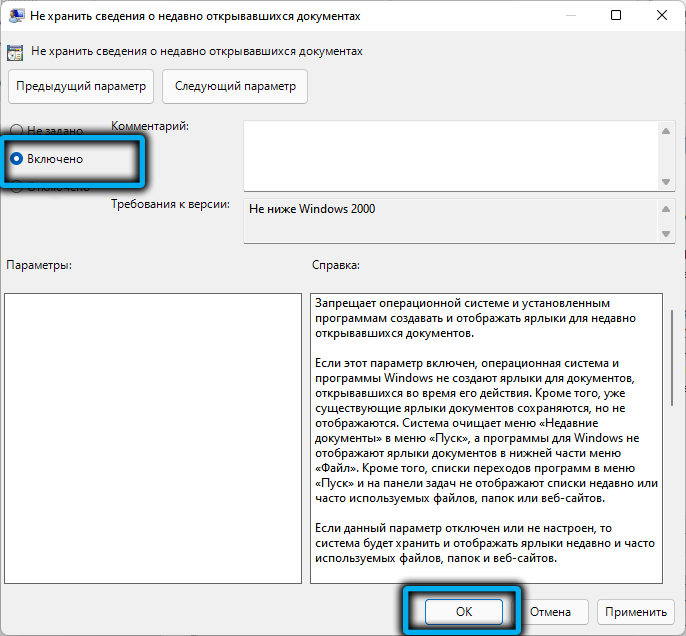
- Podobno delujemo s vrstico "Izbriši seznam pogosto uporabljenih elementov ...".
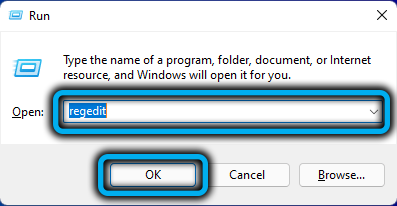
Kot rezultat, bodo v nastavitvah menija "Start" parametri izključeni, ki urejajo pregled priporočil, ki ga bo spremljal videz napisa v bloku Nastavitve "Vaša organizacija nadzoruje nekatere parametre".
Če želite vrniti privzete nastavitve prek urejevalnika skupinskih pravilnikov, boste morali opraviti iste operacije za vse tri vrstice in nastavite stikalo na njih v položaju "ne nastavljeno".
Kako izbrisati "priporočiti" iz "Začetek" urejanja sistema
Tistim, ki radi "pokukajo" v registru.
Korak -By -korat algoritem:
- Na polju "Izvajajte" (Win+R), uvedemo Regedit, potrdimo Enter s pritiskom;
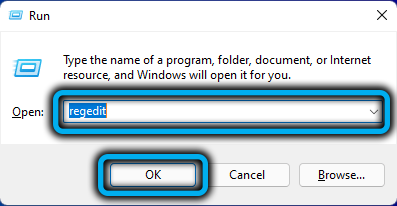
- Odpremo HKEY_LOCAL_MACHINE \ Software \;
- Nato prečkamo pot pravilnikov \ Microsoft \ Windows;
- Kliknite PKM v veji Windows;
- V kontekstnem meniju, ki se odpre, izberite možnost "Ustvari" in na naslednjem seznamu - vrstica "vrstica";
- Dodelimo ime "Explorer";
- V desnem bloku ustvarjenega razdelka kliknemo PKM za prazno mesto;
- Izberite element "Ustvari" in nato "DWORD (32-bitni) parameter";
- Dodelimo mu ime "hidereecllyAddepps";
- Naredimo dvojni klik na parameter, ga dodelimo vrednosti 1, potrdite s pritiskom v OK;
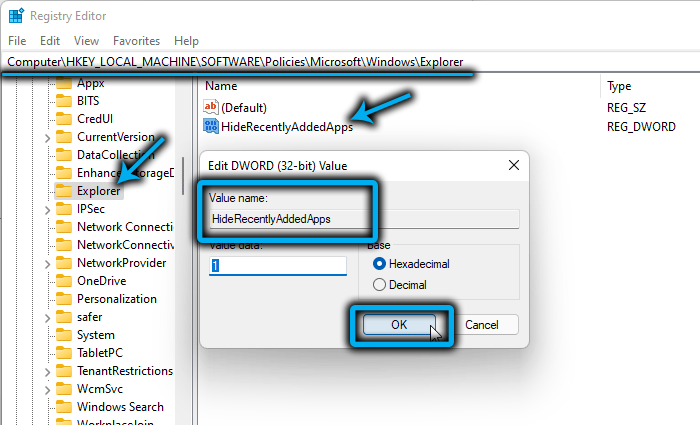
- Zaprite urejevalnik, znova zaženite računalnik.
Če morate vrniti razstavo nedavno dodanih programov, morate prečkati isti urejevalnik registra in izbrisati parameter Explorerja, ki smo ga ustvarili. Spremembe bodo začele veljati po ponovnem zagonu računalnika.
Zaključek
Tisti uporabniki, ki motijo nov razdelek začetnega menija, lahko to funkcijo neodvisno deaktivirajo, vendar priporočamo, da se razdelek »Priporočilo«, tako da ostanejo res potrebni elementi, katerih standardni zagon zahteva veliko večjega truda. V vsakem primeru se ne bo delovalo v celoti, če se ne uporabljate, če ne uporabljate "zvitih" metod iz sklopov po meri. To pomeni, da bo celo prazno okno zavzelo isto sobo na zaslonu, ki je tudi napolnjeno z elementi, s čimer boste prihranili. Če pa vam je pomembna zaupnost, vam bodo predlagane metode pomagale.
- « Kaj je lockApp.exe v sistemu Windows in kako onemogočiti postopek
- Kako odstraniti skupinsko skupinsko skupino v sistemu Windows 11 »

